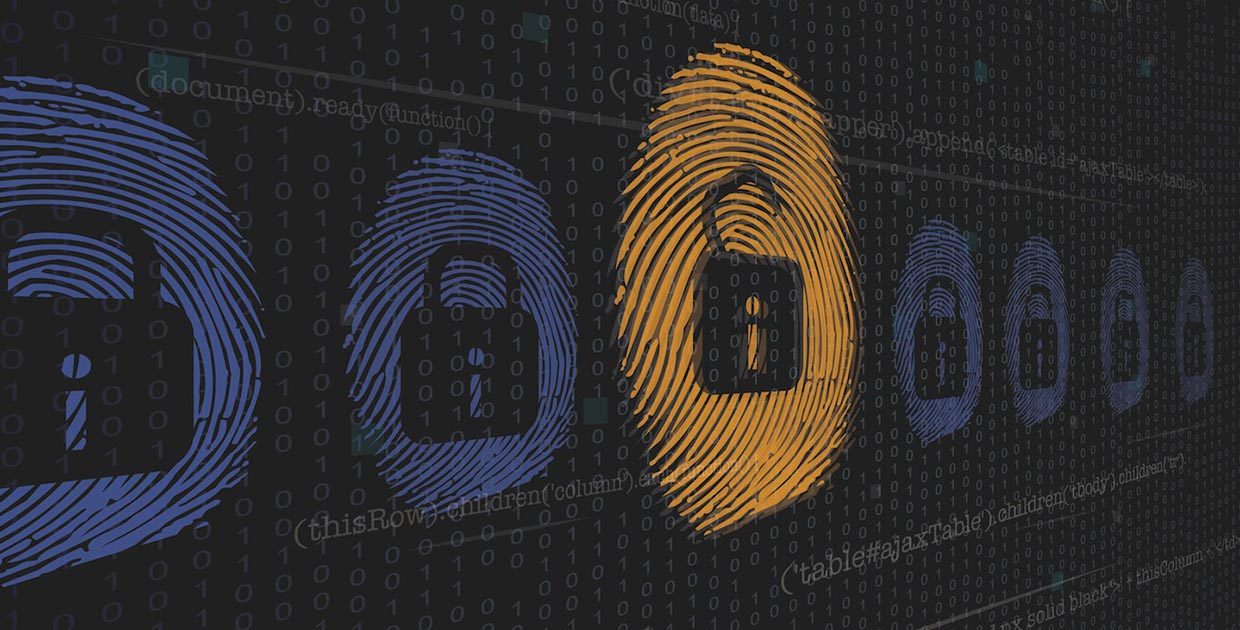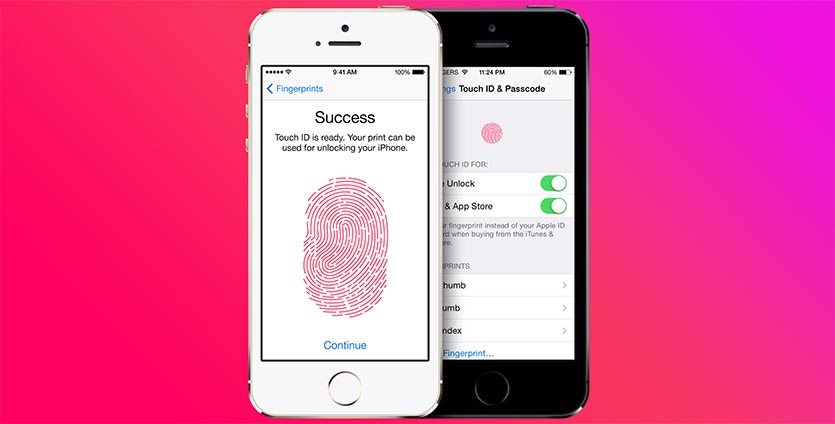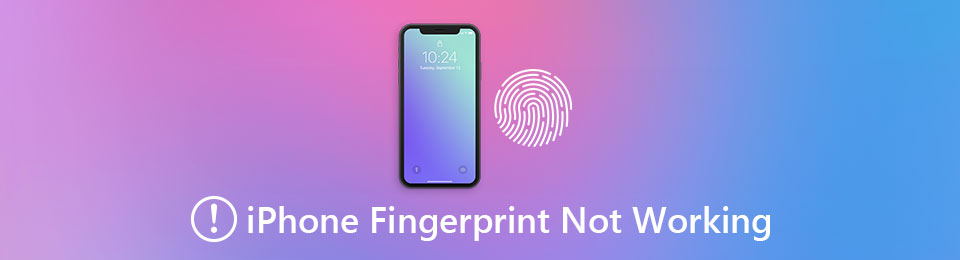Айфон перестал реагировать на отпечаток пальца что делать
Если Touch ID плохо распознает ваш палец, попробуйте это
Touch ID начал впервые устанавливать на iPhone 5S в 2013 году. Позже сканером оснащали новые модели iPhone, iPad и MacBook Pro.
На данный момент существует 2 поколения датчиков, которые используются в технике Apple:
Touch ID 1-го поколения применяется в:
Более быстрый Touch ID 2-го поколения устанавливается в:
Поколения сенсоров отличаются лишь скоростью срабатывания, но не степенью распознавания отпечатков. Описанные ниже особенности и приемы будут работать с Touch ID обоих поколений.
Что влияет на работу Touch ID
Дактилоскопический датчик в момент появления в iPhone 5s был на головы выше доступных решений у конкурентов. Разработчикам удалось создать устройство, корректно считывающее отпечаток владельца довольно быстро и с высокой точностью.
Через два года датчик доработали, вдвое сократив время срабатывания сенсора.
На работу датчика определенно влияет загрязнения и жидкости. Максимальная точность срабатывания гарантирована при чистой поверхности сенсора и отсутствии жира, грязи и воды на пальце. Несмотря на это, сканер требует ежедневной чистки лишь при очень сложных условиях эксплуатации.
Большинству пользователей не нужно протирать Touch ID или мыть и вытирать руки перед использованием смартфона.
Что не влияет на работу Touch ID
На работу датчика не влияет температура окружающей среды и влажность. Даже если пользоваться устройством на холоде, когда кожа на пальцах немного сжимается, несущественное изменение отпечатков пальцев не окажет серьезного влияния на работу Touch ID.
Не влияет на скорость срабатывания состояние батареи смартфона и уровень её заряда. Некоторые пользователи ошибочно считают, что датчик с заряженным аккумулятором работает лучше.
Нет подтвержденных доказательств наличия системы обучения Touch ID, когда многократное прикосновение к сенсору в меню Настройки – Touch ID и код-пароль повышает точность срабатывания сенсора. В данном меню это предназначено лишь для индикации введенного отпечатка пальца.
Как же тогда повысить точность Touch ID
Суть метода заключается в том, чтобы добавить несколько отпечатков одного пальца, но под разными углами и в разных положениях. Если в смартфоне не введены отпечатки пальцев жены/мужа, детей или родственников, можно забить все пять слотов своими данными.
Используйте либо два отпечатка для нерабочей руки и три для рабочей, либо вовсе четыре для рабочей и один для нерабочей.
1. Перейдите в Настройки – Touch ID и код-пароль и удалите имеющиеся отпечатки пальцев.
2. Теперь добавьте новый отпечаток для той руки, которой чаще всего держите смартфон. При добавлении отпечатка старайтесь прижимать к сенсору верхнюю часть подушечки пальца.
3. Добавьте другой отпечаток и снова вводите тот же палец, но большую часть касаний осуществляйте уже нижней частью подушечки пальца.
4. Добавьте третий отпечаток для этого же пальца, но смартфон при этом держите не в руке обычным хватом, а в наиболее привычном месте, например, вынимая iPhone из кармана.
5. Теперь можете добавить два отпечатка для большого пальца второй руки или лишь один такой отпечаток, а последним закрепить палец главной в еще одном нетипичном положении, например, нажимая на смартфон в автомобильном держателе.
Добавляя два отпечатка на один палец (один для верха подушечки, а второй – для низа) можно внести в память аппарата большую площадь кожного покрова. При добавлении отпечатка в особом положении (вынимая из кармана, в держателе или на столе) мы обучаем сенсор распространенному нажатию под определенным углом.
Такой нехитрый способ позволит свести к минимуму процент ложных срабатываний датчика Touch ID.
Touch ID не работает на iPhone или iPad? Вот 10 решений
Я только что получил замену экрана на своем iPhone 7, и когда я пытаюсь разблокировать его с помощью своего отпечатка пальца, Touch ID перестает работать. На моем iPhone ничего не происходит, и мне нужно разблокировать его с помощью пароля. Почему это перестало работать? Как исправить Touch ID на моем iPhone
Тем не менее, вы будете испытывать панику, когда вы получаете неотзывчивым от нежного прикосновения к кнопке Home. Многие из вас могут быть в панике, когда Touch ID не работает.
Почему это перестало работать?
Как исправить неработающий Touch ID?
Вот 10 быстрых решений, которые помогут вам выкинуть неработающий Touch ID из iPhone, и все решения просты в использовании.
Часть 1. Почему Touch ID перестает работать на iPhone iPad?
Причины, по которым Touch ID не работает, различны. Здесь мы заключаем, как показано ниже:
1. Устаревшая версия iOS. Устаревшая версия iOS на iPhone или iPad может вызвать сбой Touch ID.
2. Палец сухой или мокрый. Ваш палец слишком сухой или мокрый, что приводит к ошибке распознавания Touch ID.
3. Неправильное касание пальцем кнопки «Домой». Частичное прикосновение пальцем к кнопке «Домой» не распознается Touch ID.
4. Проблема системы iOS.
5. Ваш оригинальный палец не работает. Если у вас травма пальца и его внешний вид изменился, Touch ID не будет работать определенным образом.
Поскольку мы узнаем, почему Touch ID перестает работать, мы можем решить эту проблему, следуя решениям, приведенным в следующей части.
Часть 2. 10 решений для исправления неработающего Touch ID
1. Очистите и высушите кнопку «Домой»
Убедитесь, что ваш палец сухой и чистый, а устройство чтения отпечатков пальцев на iPhone сухое и чистое.
Для вашего пальца вы можете вымыть руки и высушить его.
Что касается кнопки «Домой», вы можете использовать безворсовую ткань, чтобы стереть все, что может помешать распознаванию Touch ID.
2. Включите и выключите Touch ID
При включении Touch ID для « iTunes и магазин приложений ”, Вам необходимо ввести свой пароль Apple ID.
3. Сканирование пальца правильно
Иногда, если ваш палец неправильно касается кнопки «Домой» на iPhone, ваш Touch ID также перестает работать.
Вы должны убедиться, что ваш палец полностью закрывает кнопку Home, касаясь окружающего металлического кольца. Не нажимайте слишком быстро и не двигайте вокруг пальца, пока Touch ID не распознает ваш палец.
4. Снимите чехол или защитную пленку
Ваш чехол для iPhone может раскрыть часть кнопки «Домой», и защитная пленка может повлиять на чувствительность. Поэтому, если не нужно, просто снимите чехол и убедитесь, что защитная пленка не закрывает кнопку «Домой» или окружающее кольцо.
5. Удалить и сбросить Touch ID
Если у вас проблемы с пальцем, например, смена кожи пальца, вам лучше удалить старый отпечаток и сбросить новый.
Затем вы можете использовать свой отпечаток пальца, чтобы коснуться кнопки «Домой», чтобы увидеть, работает ли Touch ID или нет.
6. Перезагрузите iPhone
Для перезапуска iPhone SE, 6s Plus, 6s, 6 Plus, 6, 5c, 5s, 5, 4S и 4: Нажмите и удерживайте кнопку питания (режима сна / пробуждения) на верхнем или правом краю.
Для перезагрузки iPhone 7, 7 Plus, 8 и 8 Plus: Нажмите и удерживайте кнопку питания (режима сна / пробуждения) с правой стороны, пока не появится подсказка «Сдвинуться с места». Затем сдвиньте его слева направо, чтобы выключить.
Для перезапуска iPhone X, XS, XS Max и XR: Нажмите и удерживайте боковую кнопку и кнопку уменьшения / увеличения громкости, пока не появится приглашение «сдвинуться с места». Затем перетащите ползунок, чтобы выключить ваш iPhone.
После выключения iPhone просто нажмите и удерживайте боковую кнопку, пока не увидите логотип Apple, затем подождите несколько секунд, и ваш iPhone перезагрузится.
Подробнее о перезапуск iPhone просто нажмите здесь.
7. Сбросить все настройки на iPhone
Ни одно из вышеперечисленных решений не работает? Просто верните все настройки вашего iPhone в исходное состояние, сбросив все настройки.
Перейдите в раздел » Настройки «>» Общие Msgstr «Прокрутите экран вниз и нажмите» Сбросить «>» Сбросить все настройки ».
Сброс всех настроек на iPhone удалит настройки звука, общих, Bluetooth, яркости и обоев, сети WLAN, уведомлений, конфиденциальности и т. д. Он не сотрет данные на вашем iPhone.
8. Обновить iOS
Каждое обновление iOS принесет вам новые функции, которые вы не будете испытывать. Между тем, новое обновление iOS исправит некоторые ошибки раньше. Постоянное обновление вашего iPhone поможет решить проблему неработающего Touch ID на вашем iPhone.
На вашем iPhone нажмите » Настройки «>» Общие «>» Обновление ПО «>» Скачайте и установите »Последняя iOS 15/14/13.
Вообще говоря, iPhone автоматически выдаст вам уведомление об обновлении, и вам просто нужно принять его, и ваш iPhone будет обновление автоматически.
9. Понизьте iOS
Новейшая из них может принести вам больше возможностей, однако последняя версия iOS не всегда хорошо работает на любых моделях iPhone. Дефект разряда батареи на iOS 12 заставляет многих сожалеть об обновлении iOS. Таким образом, пока обновление iOS не работает, вы можете попробовать понизить версию iOS.
Звучит так, что только эксперты могут легко понизить iOS, верно?
Вообще-то нет. Вы также можете выполнить задачу понижения iOS с помощью программного обеспечения.
Aiseesoft Восстановление системы iOS это инструмент восстановления системы iOS, который решает многие системные проблемы, такие как зависание iPhone, черный экран, логотип Apple, запуск цикла и т. д. Кроме того, он может обновить ваш iPhone до последней версии или перейти на любую версию iOS на этом устройстве. опоры.
Подключите ваш iPhone к компьютеру с помощью USB-кабеля. Просто не забудьте нажать кнопку «Доверие» на вашем iPhone при первом подключении iPhone к компьютеру, что позволит этому компьютеру управлять данными вашего iPhone.
Исправьте информацию о вашем iPhone из категории, типа и модели, если информация неверна.
Затем выберите версию iOS, версию которой вы хотите понизить, и нажмите «Далее», чтобы начать загрузку прошивки и понижение версии iOS.
Затем вы можете использовать Touch ID, чтобы увидеть, может ли ваш Touch ID работать нормально.
10. Обратитесь в службу поддержки Apple
Конечно, время исправления Touch ID может быть установлено быстро или на длительное время, если ваш iPhone требует ремонта.
Заключение
Эта страница в основном рассказывает о том, как исправить Touch ID, не работающий на iPhone и iPad. Мы собрали 10 лучших эффективных решений, которые помогут вам решить проблему.
Ваш Touch ID теперь работает нормально?
Если да, не стесняйтесь поделиться этим постом с большим количеством людей.
Если нет, оставьте свой вопрос, и мы поможем вам вместе.
Что вы думаете об этом посте.
Рейтинг: 4.9 / 5 (на основе голосов 99) Подпишитесь на нас в
Не удалось исправить Siri не работает проблемы? К счастью, вы можете получить 10 работоспособных решений, которые помогут вам восстановить Siri до нормального состояния.
Найти, что Face ID не работает на вашем iPhone? Следуйте этому посту, чтобы решить проблему идентификации лица с 7 лучшими решениями.
Прочтите и получите 3 простых способа записи системного звука на Mac со звуковым цветком или без него. Здесь вы можете быстро записать внутренний звук во всех операционных системах Mac.
iPhone не работает
Исправьте нормальную работу системы iOS в различных ситуациях, таких как застревание в режиме DFU, режиме восстановления, режиме наушников, логотипе Apple и т. Д. Без потери данных.
Если Touch ID не работает на iPhone или iPad
Узнайте, что делать, если не удается разблокировать устройство iOS с помощью Touch ID, не удается зарегистрировать отпечаток пальца или появляется запрос на ввод пароля.
Где расположен датчик Touch ID?
Выполните следующие действия. Попробуйте использовать функцию Touch ID после каждого из действий.
Не удалось устранить проблему?
Если действия выше не помогли устранить проблему, отображается сообщение «Не удается завершить настройку Touch ID» или происходит одно из нижеследующего при переходе в раздел «Настройки» > «Touch ID и код-пароль», отнесите устройство в розничный магазин Apple Store или авторизованный сервисный центр компании Apple либо обратитесь в службу поддержки Apple.
Если необходимо ввести пароль
Вам может понадобиться ввести пароль или идентификатор Apple ID вместо использования функции Touch ID в одной из следующих ситуаций.
* Распознавание отпечатков усложняется, если руки мокрые, жирные от крема или масла, влажные от пота, если на пальцах есть порезы или кожа слишком сухая. Некоторые ваши действия также временно могут сказаться на чтении отпечатков, в их числе физические упражнения, прием ванны, плавание, приготовление пищи, а также другие условия или действия, влияющие на состояние кожи пальцев.
Что делать, если отпечаток пальца iPhone не работает
Touch ID занял незаменимое место в сердцах многих пользователей iPhone. Он используется для разблокировки экрана iPhone, покупок в iTunes Store и App Store, использования Apple Pay и автоматического заполнения паролей. Когда отпечаток пальца iPhone не работает, его владелец теряет удобство. Таким образом, в этом посте мы предоставим несколько полезных методов, чтобы исправить неработающий отпечаток пальца iPhone.
Часть 1. Когда требуется пароль iPhone для повторной активации Touch ID
Если вы знакомы с тем, как работает система безопасности iPhone, возможно, вы хорошо знаете, что Touch ID часто можно отключить, и его необходимо повторно активировать, повторно введя пароль iPhone. Если ваш отпечаток пальца iPhone не работает, вы можете проверить, попали ли вы в такой чехол, прежде чем переходить к более сложным решениям.
Часть 2. Несколько способов исправить неработающий отпечаток пальца iPhone
Чтобы обеспечить безупречную работу Touch ID, необходимо одновременно учитывать ряд факторов. Когда какой-либо из них пойдет не так, вы обнаружите, что ваш отпечаток пальца iPhone больше не работает. Чтобы точно отреагировать на проблему, лучше выполнить указанные ниже действия по порядку. Даже если вы выполнили один или несколько из них раньше, перезапуск с самого начала даст вам максимальные шансы решить проблему.
1. Убедитесь, что на вашем iPhone установлена последняя версия iOS.
Когда Apple запустила Face ID, многие проблемы возникли на старых iPhone, использующих Touch ID. Позже Apple исправила почти все из них в обновлениях iOS. Таким образом, обновление вашего iPhone до последней версии iOS может исправить неработающий отпечаток вашего iPhone.
2. Убедитесь, что вы правильно сканируете отпечаток пальца.
При сканировании отпечатка пальца просто слегка нажмите пальцем на Главная кнопку и оставайтесь на 2 секунды. Лучше прикрыть пальцем всю кнопку. Кроме того, убедитесь, что ваша рука и датчик отпечатков пальцев сухие и чистые.
3. Снимите чехол для iPhone или защитную пленку, если они мешают.
Убедитесь, что чехол для iPhone или защитная пленка не закрывают Главная кнопку или окружающее кольцо.
4. Удалите существующие отпечатки пальцев и повторно зарегистрируйте их.
Введите Touch ID и пароль in Настройки. Выберите существующий отпечаток пальца и коснитесь Удалить отпечаток пальца, Затем нажмите Добавить отпечаток пальца и зарегистрируйте отпечаток пальца.
5. Восстановление заводских настроек, чтобы исправить неработающий отпечаток пальца iPhone.
Войдите в Настройки – Общие – Сбросить – Удалить содержимое и настройки в сброс настроек вашего iPhone. Прежде чем попробовать этот метод, не забудьте резервное копирование вашего iPhone.
Часть 3. Отпечаток моего iPhone не работает, и я забыл код доступа к экрану
iPhone Touch ID иногда оказывается слишком полезным, поэтому некоторые люди всегда полагались на него и полностью забыть код доступа к экрану. Теперь их отпечаток пальца iPhone не работает, поэтому они даже не могут войти в Главная экран. Если вы один из них, вам нужно обратиться за помощью к FoneLab iOS Unlocker. Вот его ключевые особенности.
Главные преимущества
FoneLab Помогает вам разблокировать экран iPhone, удалить Apple ID или его пароль, удалить экранное время или пароль ограничения в секундах.
Шаги по удалению пароля экрана iOS
Шаг 1 Бесплатная загрузка, установка и запуск FoneLab iOS Unlocker на вашем Windows или Mac. Когда вы увидите первый экран интерфейса, выберите Протрите пароль.
Шаг 2 Подключите iPhone к компьютеру с помощью кабеля Lightning, следуя инструкциям на экране.
Шаг 3 Как только они будут успешно подключены, программа представит вам информацию о вашем iPhone. Проверьте и при необходимости исправьте. Затем нажмите Start, Нажмите Start чтобы двигаться дальше.
Шаг 4 Программа автоматически загрузит подходящую прошивку для вашего iPhone. На это нужно время. Когда это будет сделано, вы можете щелкнуть Отпереть чтобы двигаться дальше.
Шаг 5 Введите «0000» в рамку, чтобы подтвердить свое действие. Затем нажмите Отпереть.
Ваш iPhone перезагрузится. Когда он полностью перезагрузится, вы обнаружите, что пароль пропал.
FoneLab Помогает вам разблокировать экран iPhone, удалить Apple ID или его пароль, удалить экранное время или пароль ограничения в секундах.
Часть 4. Часто задаваемые вопросы о неработающем отпечатке пальца iPhone
1. Сколько стоит исправить неработающий отпечаток пальца iPhone?
Это зависит от того, находится ли ваш iPhone на гарантии. Если это так, вы можете бесплатно заменить его в Apple Store. Если нет, нужно заплатить 109-150 долларов. Обратите внимание, что ремонт вашего iPhone в любом независимом магазине аннулирует гарантию Apple.
2. Почему мой отпечаток пальца iPhone перестал работать?
Возможных причин множество: сенсор Touch ID был физически поврежден; Вы только что перезапустили свой iPhone; Ваш iPhone пытался идентифицировать отпечатки пальцев, но безуспешно пять раз подряд; Ваш iPhone не разблокировался в течение последних 48 часов.
3. Как удалить Touch ID с моего iPhone?
Перейдите к Touch ID и паролю в приложении «Настройки». Здесь необходим ваш код доступа к экрану. Затем вы можете отключить Touch ID для кода доступа, iTunes и App Store и Apple Pay.
FoneLab Помогает вам разблокировать экран iPhone, удалить Apple ID или его пароль, удалить экранное время или пароль ограничения в секундах.
Заключение
Лучшие способы 5 исправить неработающие отпечатки пальцев iPhone
Размещено от Теодор Тонг Февраль 09, 2021 12: 00
Touch ID не работает на вашем iPhone или iPad по разным причинам. Вам необходимо ввести свой пароль и Отпечаток пальца iPhone не работает.
Это одна из распространенных ситуаций, когда вы не можете разблокировать iPhone с помощью Touch ID после нескольких попыток с помощью отпечатка пальца. В большинстве случаев вы вводите пароль блокировки экрана для быстрого доступа к устройству iOS. Вопрос в том, как бороться с Отпечаток пальца iPhone не работает вопрос?

В этом посте мы хотели бы поделиться 5 простых советов, которые помогут вам решить Touch ID не работает проблема. Надеюсь, вы сможете быстро подтвердить свою личность на iPhone после прочтения этих советов.
Часть 1. Перезагрузите iPhone, чтобы исправить неработающий Touch ID
Перезагрузка iPhone может быть самым простым способом решить многие проблемы, в том числе неработающий отпечаток пальца iPhone. Итак, сначала вы должны попробовать перезагрузить устройство iOS, чтобы проверить, может ли Touch ID нормально работать.
Вы можете отключить iPhone обычным способом. Вы можете нажать и удерживать Включения кнопку, пока на экране не отобразится ползунок. Затем сдвиньте его, чтобы выключить iPhone. Подождите несколько секунд, вы можете снова нажать кнопку питания, чтобы перезагрузить iPhone. После этого вы можете попробовать разблокировать iPhone с помощью отпечатка пальца.
Часть 2. Обновление iOS, чтобы исправить неработающий отпечаток пальца iPhone
В некоторых случаях вы можете легко обновить iOS до последней версии, чтобы легко избавиться от этой проблемы с отпечатком пальца iPhone.
Разблокируйте свой iPhone с помощью пароля блокировки экрана, перейдите в приложение «Настройки». Нажмите «Общие», а затем выберите параметр «Обновление программного обеспечения». Здесь вы можете проверить, доступно ли обновление iOS для вашего iPhone. Просто нажмите «Загрузить и установить», чтобы обновить iOS.
Часть 3. Включите Touch ID от и On исправить неработающий отпечаток пальца iPhone
Если отпечаток пальца iPhone не работает должным образом, вы можете отключить функцию Touch ID, а затем включить ее, чтобы решить проблему.
После отключения Touch ID лучше перезагрузить iPhone. Назад к Touch ID и пароль интерфейс, а затем включите Touch ID. Здесь вы также можете нажать Добавить отпечаток пальца чтобы добавить еще один отпечаток пальца для разблокировки этого устройства iOS.
Часть 4. Сброс настроек, чтобы исправить неработающий отпечаток пальца iPhone
Вы также можете попробовать сброс всех настроек на iPhone чтобы исправить неработающую проблему Touch ID. Вы можете сбросить настройки сети или сбросить все настройки в зависимости от ваших потребностей.
Откройте Настройки приложение на iPhone и выберите Общие раздел. Прокрутите вниз до нижней части, чтобы найти Сбросить особенность. Нажмите на него, чтобы войти в основной интерфейс сброса. Здесь вы можете нажать Сбросить все настройки or Сброс настроек сети чтобы исправить неработающий отпечаток пальца iPhone.
Часть 5. Профессиональный способ исправить неработающий отпечаток пальца iPhone
С помощью описанных выше методов вы с большей вероятностью решите проблему неработающего Touch ID. Если проблема не исчезла, следует обратиться к профессиональному решению. Здесь мы настоятельно рекомендуем мощные Восстановление системы iOS чтобы помочь вам исправить неработающий отпечаток пальца iPhone.
Дважды щелкните кнопку загрузки выше и следуйте инструкциям по бесплатной установке, запустите это iOS System Recovery на своем компьютере. Это позволяет исправить отпечаток пальца iPhone, который не работает как на Mac, так и на ПК с Windows.
Подключите iPhone к компьютеру с помощью USB-кабеля с молнией. Вам нужно разблокировать iPhone и нажать Trust на экране iPhone. Выбрать Восстановление системы iOS функцию.
Следуйте инструкциям на экране, чтобы вставить iPhone в Режим восстановления. Затем выберите подходящую модель iOS для вашего iPhone и нажмите Скачать скачать файл прошивки для исправления.
Когда загрузка будет завершена, iOS System Recovery автоматически начнет устранять проблему с отпечатком вашего iPhone, который не работает.
Часть 6. Часто задаваемые вопросы о неработающем отпечатке пальца iPhone
Вопрос 1. Как активировать Touch ID на iPhone?
Чтобы использовать Touch ID на iPhone, вам нужно перейти в приложение «Настройки». Выберите вариант Touch ID и пароль, а затем введите свой пароль. Здесь вы можете нажать «Добавить отпечаток пальца», чтобы активировать функцию Touch ID.
Вопрос 2. Есть ли у iPhone 11 и iPhone 12 отпечаток пальца?
Нет. И в iPhone 11, и в iPhone 12 нет сканера отпечатков пальцев. Вы должны полагаться на Face ID и исходный код доступа, чтобы разблокировать их.
Вопрос 3. Как удалить отпечаток пальца на iPhone?
Чтобы удалить отпечаток пальца на iPhone, вы можете перейти в приложение «Настройки». Выберите вариант Touch ID и пароль, а затем коснитесь кнопки «Домой», чтобы идентифицировать себя. Выберите отпечаток пальца, который вы хотите удалить, и нажмите «Удалить отпечаток пальца», чтобы подтвердить операцию.
Когда вы получите Отпечаток пальца iPhone не работает Проблема, сначала убедитесь, что ваш палец и кнопка «Домой» высохли. Затем воспользуйтесь приведенными выше 5 советами, чтобы решить эту проблему.